- 関数の説明
IFNA 関数は、指定した数式が #N/A エラーを返した場合に、代替の値を返すために使用されます。
シートで数式を使用すると、時々 #N/A エラーが発生することがあります。これは、検索や参照の結果、該当するデータが見つからなかった場合や、関数が処理できなかった場合に表示されるエラーです。IFNA 関数は、このようなエラーに対処するための便利なツールです。
- 関数の書式
- 書式:=IFNA(値, #N/A の場合の戻り値)
- 引数の説明:
- 値:エラー値 #N/A を検索するための引数(条件)を指定します。
- #N/A の場合の戻り値:数式の計算結果がエラー値 #N/A の場合の戻り値を指定します。
- 例:=IFNA(VLOOKUP("ニューヨーク",A5:B10,3,0),"見つかりません")
IFNA 関数は常に VLOOKUP 関数と組み合わせて使用されます。この関数は、IFNA 関数内に VLOOKUP 関数がネストされて、指定の値を検索することができます。VLOOKUP 関数に必要な引数を入力したが、関連データが見つかなかった場合、IFNA 関数の結果として #N/A の場合の指定値("見つかりません")が返ってきます。
これにより、エラーメッセージではなく代替のメッセージが表示され、シートの見栄えや使いやすさが向上します。
注:数式では二重引用符を使用する必要があります。
- 操作手順
3.1 IFNA 関数を使用する
- Lark シートにアクセスします。セル範囲を選択して関連セル(下記の図では G2)に =IFNA を入力します。
- 引き続き引数 (VLOOKUP(F2,A1:D6,4,0),"no score") を入力します。
- 注:「no score」とは「成績なし」という意味です。
- Enter キーを押すと、結果がセルに表示されます。
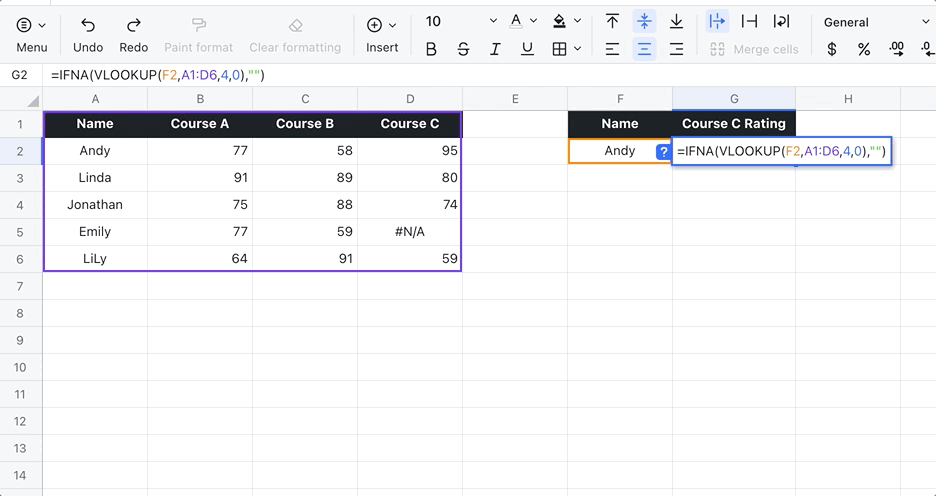
250px|700px|reset
3.2 IFNA 関数を削除する
IFNA 関数が適用されているセルを選択し、削除キーを押します。
- 使用例
監査業務:IFNA 関数を活用する
監査の際には、社員の販売実績など特定の情報を検索する必要がある場合、IFNA 関数内に VLOOKUP 関数をネストして、分かりやすく、また便利に情報の詳細を特定できます。なお、VLOOKUP 関数の紹介はこちらを参照してください。
下の図での数式:
=IFNA(VLOOKUP(E2,A1:C11,3,0), "Can't find")
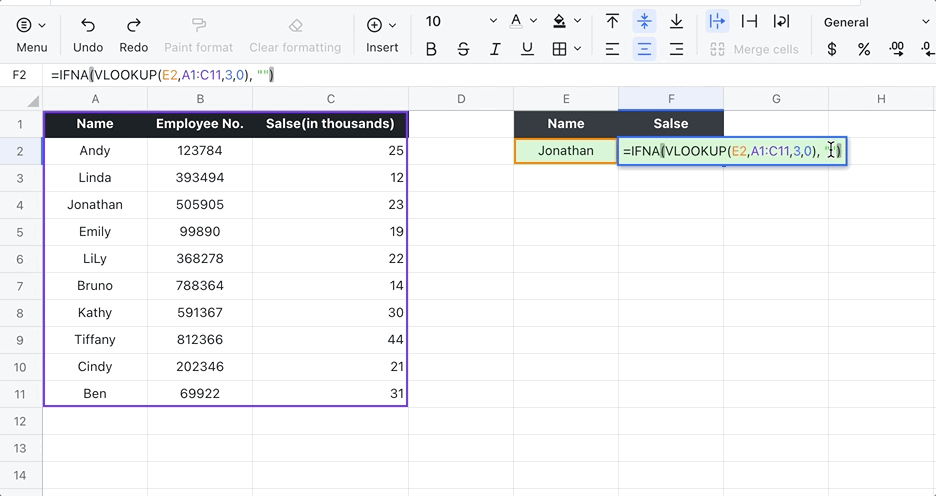
250px|700px|reset
数式引数の説明:
上記の図では、IFNA 関数内に VLOOKUP 関数をネストしています。IFNA 関数に、VLOOKUP 関数を使用して指定した社員の売り上げを検索するという条件を入力します。E2 とは、検索したい人の氏名のことで、セルに表示する氏名をクリックして指定できます。A1:C11 とは検索したい範囲のことで、ヘッダーも含めています。3 とは氏名の列から 3 列目の関連売り上げのことです。0 は固定値で、近似一致を意味します。「Can't find(この人が見つかりません)」は、条件値が見つからない場合の値です。
- 関連記事
